Los trucos indispensables para YouTube en Android


YouTube es una de mis aplicaciones favoritas. Es perfecta para escuchar música, para ver vídeos divertidos o incluso para ver tus programas de tele favoritos. Como toda aplicación, tiene trucos que podemos aprovechar para sacarle más partido. A continuación, los mejores trucos de YouTube que todos debéis saber.
Activar modo noche
Activando el modo nocturno, se atenúan las luces blancas, cuidando así nuestras vista, especialmente si el tiempo de exposición va a ser prolongado. También hay quien dice que usar nuestros dispositivos antes de dormir afecta negativamente a la calidad de nuestro descanso. Es por eso que si usas tu smartphone en la cama, es importante que actives el modo noche.
Para ello, debes ir a tu perfil (parte superior derecha de la pantalla), y después a Ajustes > General > Tema oscuro.
- Cómo activar el tema oscuro de YouTube
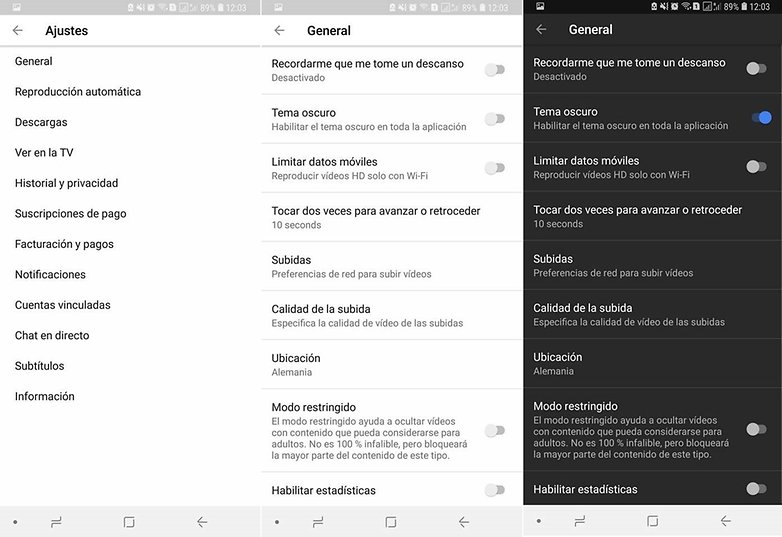
Hacer un Gif con cualquier vídeo de Youtube
Esto algo que muchas veces es muy necesario. Además, no hay nada como sacar un momentazo de un vídeo. Los pasos son muy sencillos y lo haremos gracias a una web en internet:
- Desde un navegador de internet entra en el vídeo del que quieres hacer el GIF (si a través del smartphone debes marcar la opción de sitio web para ordenador).
- Arriba en la URL escribe "gif" justo delante de youtube de esta manera: https://www.gifyoutube.com/watch?v=BXsEt50mOa8
- Accede a la dirección que acabamos de escribir (puede que nos pida añadir una excepción de seguridad).
- Aquí puedes elegir el intervalo a repetir. Una vez seleccionado pulsa arriba en Create Gif.
- Añade in título, tags y pulsa en Next. En la nueva pantalla tendremos varias opciones con links para compartir el GIF o incluso descargarlo.
Ver contenido bloqueado en tu país
Si cierto vídeo está bloqueado en tu país, nada mejor como configurar una ubicación falsa para que puedas verlo. Esto se consigue muy fácilmente a través de alguno de los muchos servicios VPN disponibles para Android. Desde la aplicación del servicio VPN solo tenemos que seleccionar un servidor en un país donde este contenido está desbloquedo y ya podrás verlo.
Escuchar música en Youtube con la pantalla apagada
Conseguir que YouTube siga funcionando en segundo plano y con la pantalla apagada no es posible desde la aplicación oficial, pero hay alternativas. La manera oficial es descargar el vídeo desde el servicio YouTube Premium o Youtube Music, que requieren una suscripción mensual por 11,99 o 9,99 euros respectivamente.
La otra opción es a través del navegador de internet Firefox. Te lo explicamos todo en detalle en el siguiente artículo:
Borrar/pausar el historial de reproducciones y búsquedas en YouTube
Es sumamente sencillo y tardarás 30 segundos. Abre la aplicación y regístrate con tu cuenta. En la esquina superior derecha toca tu foto de perfil y luego entra en Ajustes. De toda la lista de opciones selecciona Historial y privacidad. Para eliminar el historial de reproducción y el de búsquedas tenemos las dos primeras opciones. Pero si solo quieres pausar el registro del historial para que no aparezca lo próximo que vas a ver, activa la tercera opción. Para que te hagas una idea, esta opción es similara a navegar en internet con el modo privado o de incógnito.
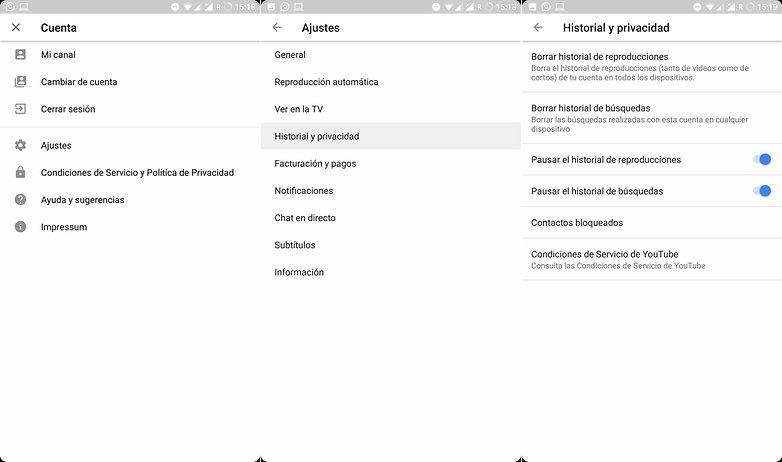
¿Tienes algún truco más que quieras compartir con nosotros?

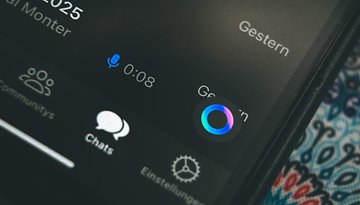







Yo recomiendo usar YMusic va de fabula para escuchar música de youtube, no es necesario reproducir el video, si no solo reproduce el audio así no malgasta datos, también hay la posibilidad de bajar el audio en formato .mp3 o bien el video a .mp4